今、問題となっている地球温暖化。日頃、使っているパソコンでも、いろいろなエコ活動ができます。その一端をご紹介します。
パソコンを新規で購入する時のエコ!
Ⅰ.パソコンにラベルが貼ってあればそのラベルを見てみましょう。
1.省エネラベル
新しくパソコンを購入する場合は「省エネラベル」が貼ってあるか見てみてください。省エネラベルとは国が定める目標値をどの程度達成しているかを表示しています。省エネラベルの付いている製品は、エコに加えて、光熱費の節約にも役立ちます。
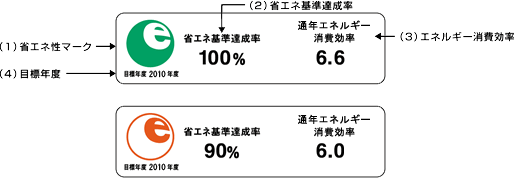
以下、財団法人省エネルギーセンターホームページから引用
(1)省エネ性マーク 省エネ性能の優れた製品(省エネ基準達成率100%以上)には緑色のマーク、未達成(100%未満)の製品にはオレンジ色のマークを表示。
(2)省エネ基準達成率 製品区分ごとに定められた目標値(トップランナー基準=省エネ基準)をどの程度達成しているかを%で表示。
(3)ネルギー消費効率 製品区分ごとに定めた測定方法で得られた数値で、年間消費電力量などその製品がどれくらいエネルギーを使うかを示しています。
(4)目標年度 省エネ基準達成の目標時期で、製品毎に設定されています。
2.国際エネルギースターロゴ

国際エネルギースタープログラムは、世界7カ国・地域(日本、米国、カナダ、オーストラリア、ニュージーランド、EU、台湾)で実施されているオフィス機器の国際的省エネルギー制度です。製品の稼働、スリープ、オフ時の消費電力などについて、省エネ性能の優れた上位25%の製品が適合となるように基準が設定され、この基準を満たす製品に「国際エネルギースターロゴ」の使用が認められています。対象製品は、コンピュータ、ディスプレイ、プリンター、スキャナー、ファクシミリなどです。
Ⅱ.消費電力を抑えるなら、デスクトップパソコンより、ノートパソコンを購入しましょう。
パソコンの標準消費電力は、ざっくりですが、デスクトップパソコンが50W(ワット)台、一般的なA4ノートでは20〜30W台、持ち運びに便利なモバイルノートが10W半ばとなっています。
(参考:http://hundy-power.jp/)
デスクトップパソコン消費電力比較では富士通・NEC・ソニーのデスクトップパソコンの消費電力比較情報を提供。通常時の消費電力は20W〜113Wで5.65倍の開きがあります。2008年モデルノートパソコン消費電力比較では富士通・NEC・東芝・ソニーのノートパソコンの消費電力比較情報を提供。通常時の消費電力は15W〜54Wで3.6倍の開きがあります。
消費電力を抑えるなら、上記データからもノートパソコンが断然お勧めです。インターネットでホームページ閲覧やメール送受信くらいならノートパソコンで十分だと思います。また、デスクトップならディスプレイ一体型のほうがディスプレイ分離型より消費電力が抑えられます。
パソコンを使用している時のエコ!
1.省エネモードでの終了、また電源オプションでの省エネモード設定を行いましょう。
パソコンは立ち上がるのに時間がかかるので、いちいち電源を切らない人が多いと思いますが、WindowsVistaのスリープモードで終了させると数秒で起動させることができます。また、無操作の時に自動に省エネモードになるように設定しておくことにより、消費電力がかなり抑えられます。電源を切らないと数十ワットは使用していますが、省エネモーとだと数ワットに抑えられます。
また、パソコン起動時の消費電力は、2時間くらい電源をつけたままにした消費電力と同じといった情報もあります。省エネモードを積極的に活用しましょう。
さらに、省エネの実践は、パソコンの発熱量を抑えるので、実は、エアコンの使用抑制にも貢献します。

(1)Windows Vistaではスリープで終了させる。
作業中の状態がメモリとハードディスクに保存され、画面が消えて省電力の状態になります。起動するには保存した内容をメモリに読み込むだけで済むので、短時間で起動できます。
(2)WindowsXPではスタンバイまたは休止状態で終了させる。
スタンバイは作業中の状態がメモリに保存され、画面が消えて省電力の状態になります。メモリに電力が供給されているので、どれかキーを押すだけで素早く起動できます。休止状態は作業中の状態がハードディスクに保存されて、画面が消えます。起動するには保存した内容をメモリに読み込むだけで済むので、短時間で起動できます。
(3)電源オプションで無操作時の省エネモードを設定する。
WindowsVista、WindowsXPでは電源オプションでの設定で、何分後にスリープ、スタンバイ、休止状態にするかを設定できます。
2.印刷の工夫でエコしましょう。
パソコンを使っていると、何かしら印刷したくなります。無駄な印刷はしていませんか?紙の使用量を減らすのはとってもエコなことなのです。ちょっとした工夫で印刷ページを減らすことができます。
(1)印刷プレビューを活用して、必要なページだけを印刷する。
印刷プレビューとは、印刷の状態を画面で確認できる機能です。これにより、必要なページだけを選択して印刷できます。よくホームページなんかを印刷すると無駄なページがありますよね。事前に必要なページを確認してそのページだけを印刷しましょう。
(2)両面印刷を活用して、印刷枚数を減らす。
最近のプリンターはだいたい両面印刷の機能を備えています。持ち運ぶにも保管するにも枚数の少ない方がグッド!
(3)縮小印刷を活用して、印刷枚数を減らす。
たいていのプリンターはA3サイズやB4サイズのものをA4サイズに縮小して印刷が可能です。これでも紙節約できますね。
(4)大量に印刷する方は、エコ印刷できるソフトを活用する。
インク/トナーの使用量を大幅に削減できるほか、不要ページの削除、複数ページを1枚にレイアウトする面付け印刷、A3→A4といった縮小印刷が手軽にできます。
3.パソコンを長持ちさせましょう。
(1)パソコンは熱に弱い!
パソコンは熱を発生させますが、ある程度の高温になると機能しなくなるばかりか壊れてしまいます。直射日光は避け、通気を良くしてあげましょう。パソコンには冷却機能がついていますがそれが弱ってくるとかなり熱くなります。早めに修理にだすか、扇風機などでパソコンに風を当ててやりましょう。
(2)パソコンはほこりにも弱い!
パソコンは精密部品の塊です。基盤などにほこりが付着するとダメージを与えてしまいます。また、通気口などにほこりが詰まると熱換気が行われず高温になって壊れやすくなります。通気口のほこりはこまめに取り除いてあげましょう。
(3)パソコンの扱いは優しく!
反応が遅いからといって、マウスをカチカチやるのは逆効果です。反応が遅いのは、処理待ちになっていることが多いのですが、マウスをカチカチやるとパソコンに処理依頼を行っていることなのでパソコンに負担がかかり逆効果です。最低でも数分は待ちましょう。すぐ電源を切る方がいらっしゃいますが、これは、パソコンにとってはよくありません。最悪はパソコンが壊れてします。10分以上たってもマウスが操作できず完全にフリーズした場合など、強制的に電源を切るのは最終手段です。
4.パソコンの動作は遅くありませんか?
パソコンの立ち上がりが遅い、操作しても反応が遅い場合は、パソコンの使用時間が長くなり消費電力が多くなります。熱も発散しますし、気分的にもイライラしてきます。遅くなっているほとんどの原因がメモリ不足です。メモリとはパソコンの作業エリアみたいなものですが、これが不足すると作業効率が悪くなり反応が遅くなってしまいます。 メモリは通常、増設できるように設計されています。パソコンショップでパソコンにあったメモリを購入して増設しましょう。
パソコン廃棄時のエコ!
パソコンは3Rの優等生です。
環境問題のキーワードとして「3R」があります。これは「Reduce」「Reuse」「Recycle」の3つの頭文字のRを表しています。
- 「Reduce(リデュース)」=ごみの発生を抑える
- 「Reuse(リユース)」=繰り返し使う
- 「Recycle(リサイクル)」=資源として利用する
という意味です。
パソコンを売りに出した場合は、買い取り後、リフレッシュして再販売されます。(Reuse)
また、パソコンを廃棄処分依頼した場合は、パソコンは分別され、使用できる部品は再利用されます。(Recycle)